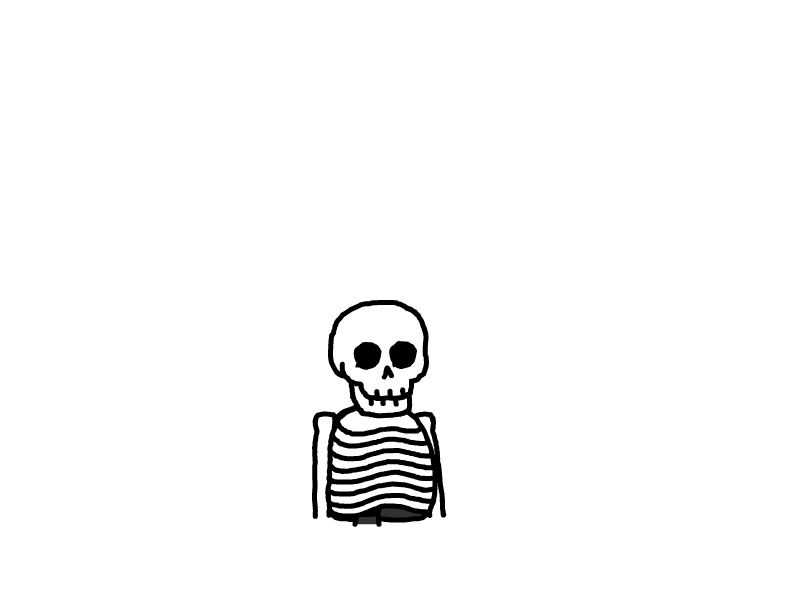Windows 风格设置
Windows 风格设置
右键菜单风格
管理员打开cmd
win 10
reg.exe add "HKCU\Software\Classes\CLSID\{86ca1aa0-34aa-4e8b-a509-50c905bae2a2}\InprocServer32" /f /ve
taskkill /f /im explorer.exe & start explorer.exe
win 11
reg add "HKCU\Software\Classes\CLSID\{86ca1aa0-34aa-4e8b-a509-50c905bae2a2}\InprocServer32" /f /ve
// 忘记什么作用了
reg.exe delete "HKCU\Software\Classes\CLSID\{86ca1aa0-34aa-4e8b-a509-50c905bae2a2}\InprocServer32" /va /f
通过火绒 右键管理
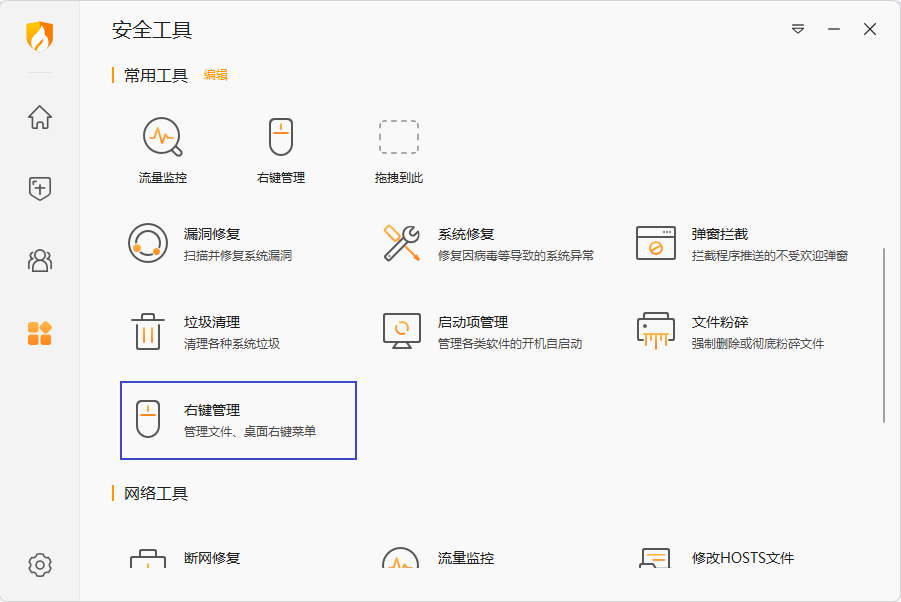
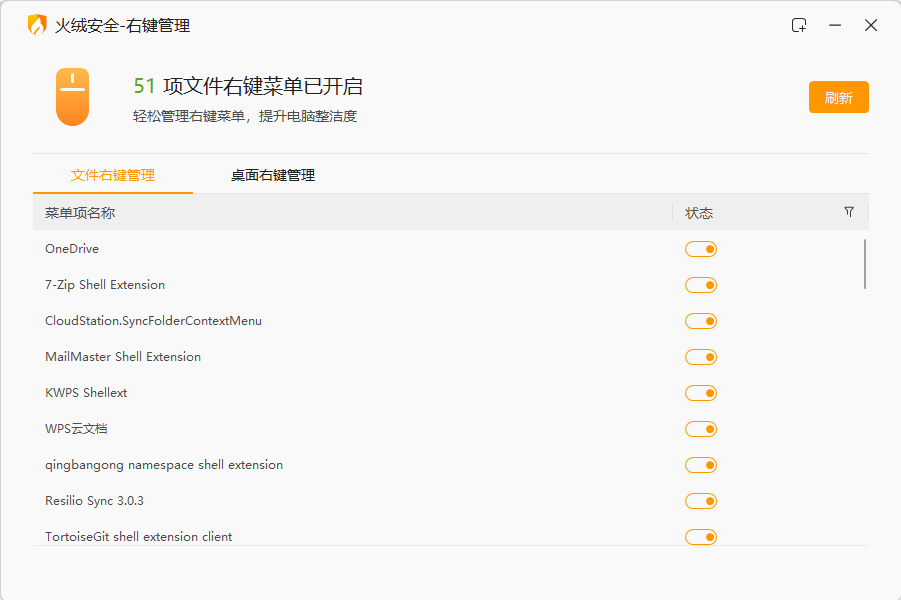
Windows10 任务栏时间显示秒
修改注册表(适用于 Windows 10)
这是最常用的方法,但需谨慎操作:
-
打开注册表编辑器:
- 按
Win + R,输入regedit,回车。
- 按
-
导航到注册表路径:
HKEY_CURRENT_USER\SOFTWARE\Microsoft\Windows\CurrentVersion\Explorer\Advanced -
新建 DWORD (32-bit) 值:
- 右键空白处 → 新建 → DWORD (32-bit) 值。
- 命名为
ShowSecondsInSystemClock。
-
修改数值数据:
- 双击新建的值,将 数值数据 改为
1(十六进制)。
- 双击新建的值,将 数值数据 改为
-
重启资源管理器:
- 按
Ctrl + Shift + Esc打开任务管理器。 - 找到 Windows 资源管理器(explorer.exe) ,右键 → 重新启动。
- 按
完成以上步骤后,任务栏时间将显示秒数。
Windows11 任务栏时间显示秒
在系统托盘时钟中显示秒数
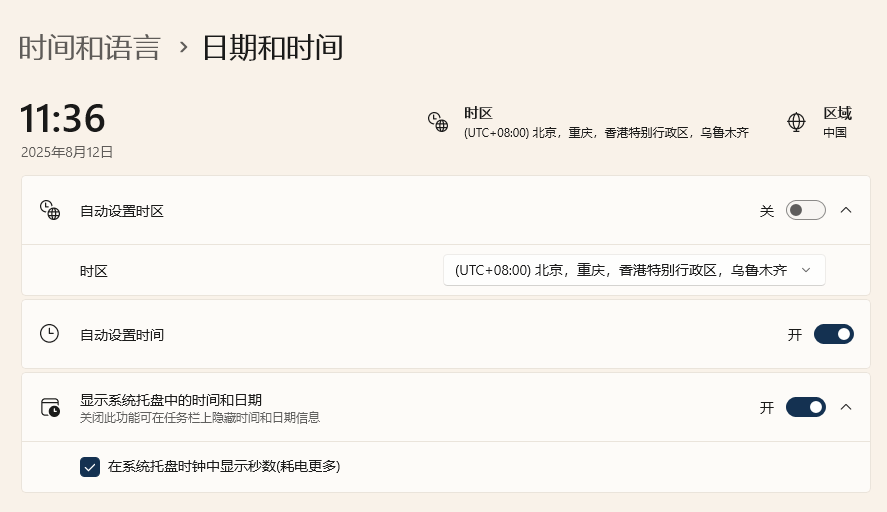
鼠标样式问题
设置 -> 蓝牙和其他设备 -> 鼠标 -> 其他鼠标设置
鼠标
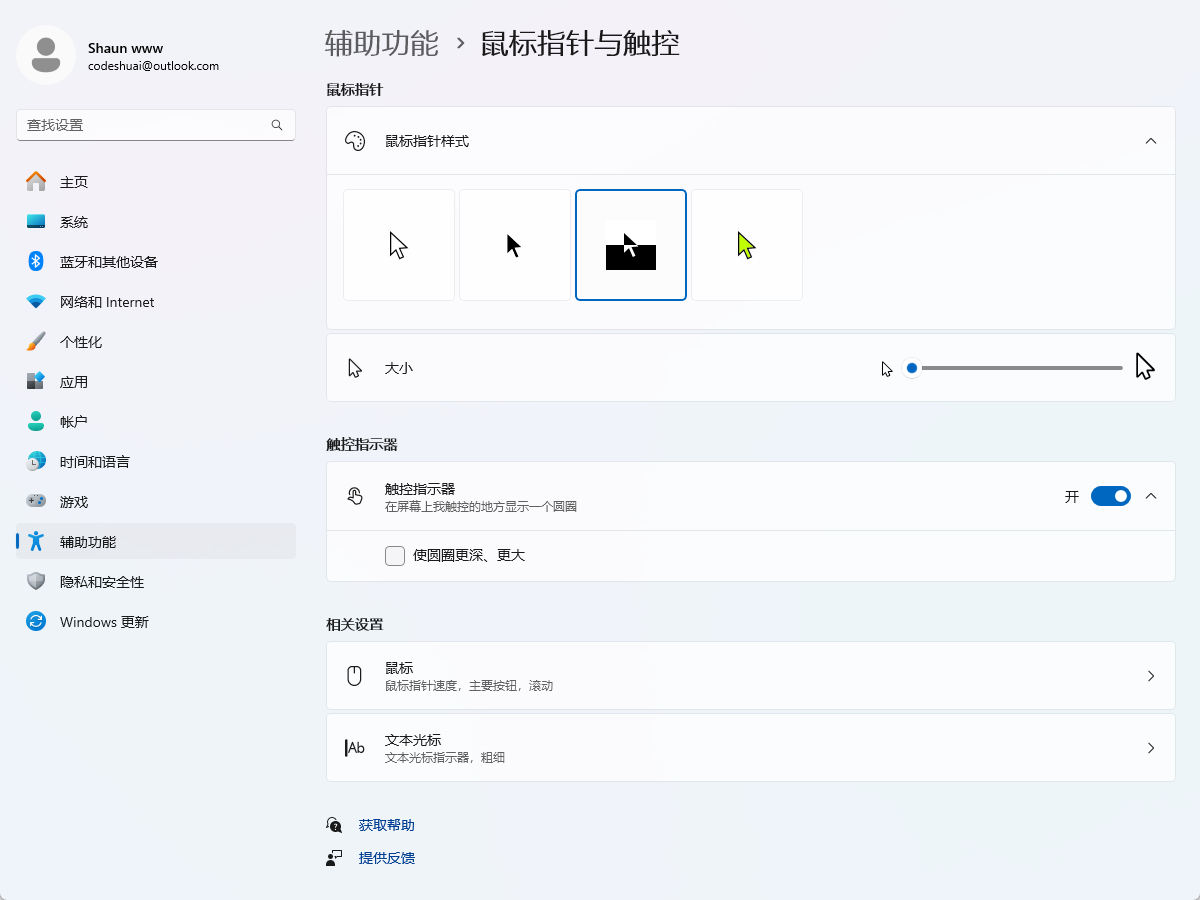
本文是原创文章,采用 CC BY-NC-ND 4.0 协议,完整转载请注明来自 SHAUN
评论
匿名评论
隐私政策
你无需删除空行,直接评论以获取最佳展示效果